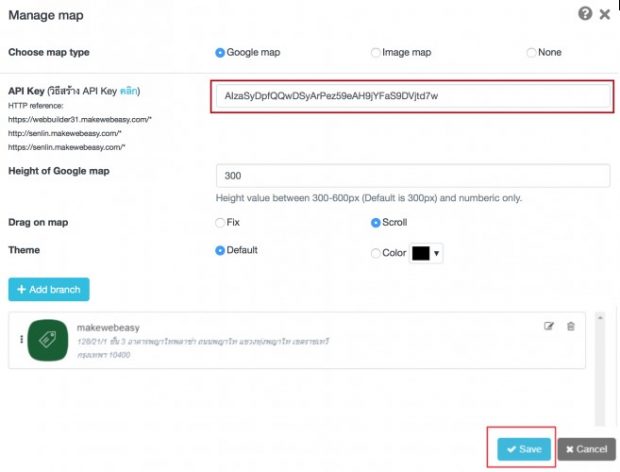ตั้งค่าใช้งาน Google Map
ตั้งค่าใช้งาน Google Map
ระบบแสดงแผนที่ในเว็บไซต์ เพื่อให้ลูกค้าหรือผู้เข้าชมเว็บไซต์ สามารถรู้ตำแหน่งของที่ตั้งร้านค้าหรือบริษัท
1. ไปที่ https://cloud.google.com/maps-platform
2. คลิกที่ปุ่ม GET STARTED
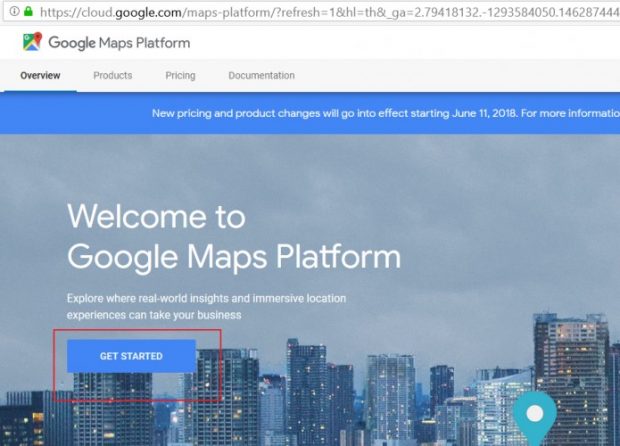
3. คลิกเลือกการใช้งาน Maps และกด CONTINUE
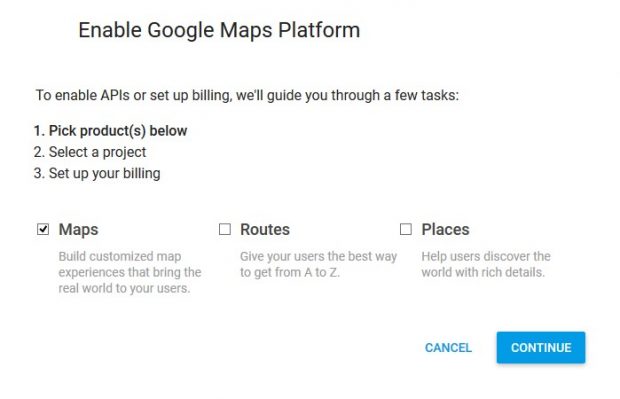
4. หากยังไม่ได้ Login ให้ ทำการ Login เข้าใช้งานด้วยบัญชี Gmail จากนั้นคลิกถัดไป (Next) (หากlogin ใช้งานไว้แล้ว ระบบจะพาไปที่ข้อ 5. )
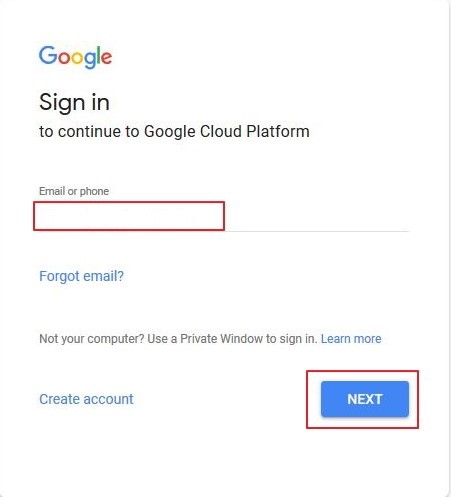
5. ตั้งชื่อ project name ตามที่ต้องการ ชื่อที่ตั้งต้องมีตัวอักษรมากกว่า 4 ตัวขึ้นไป เว้นวรรค และ – ได้ เมื่อตั้งชื่อเรียบร้อยแล้ว คลิกยอมรับ Yes และคลิก NEXT
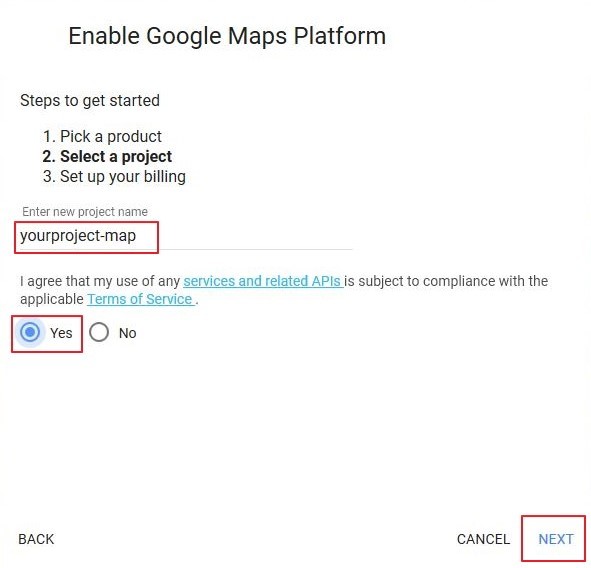
6. คลิก CREATE BILLING ACCOUNT เพื่อตั้งค่าข้อมูลการชำระเงิน
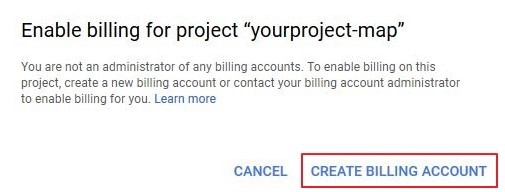
7. หากบัญชี Google ของคุณไม่เคยถูกใช้เพื่อรับรหัส Google Map API มาก่อนระบบจะให้ทดลองใช้ฟรี 30 วันตามที่แสดงในภาพด้านล่างเลือกประเทศของท่าน เช่น ประเทศไทย และตรวจสอบข้อกำหนดในการให้บริการแล้ว > คลิก AGREE AND CONTINUE
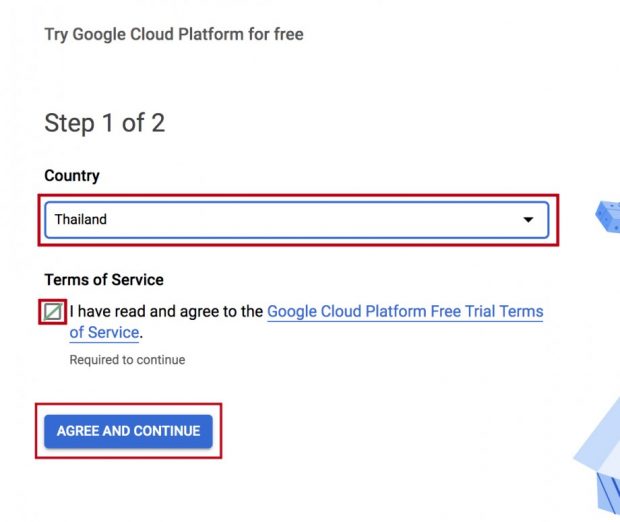
8. ตั้งค่าโปรไฟล์การชำระเงินแก้ไขประเภทบัญชีของคุณและกรอกชื่อและที่อยู่ของคุณ (Step 2 of 2)
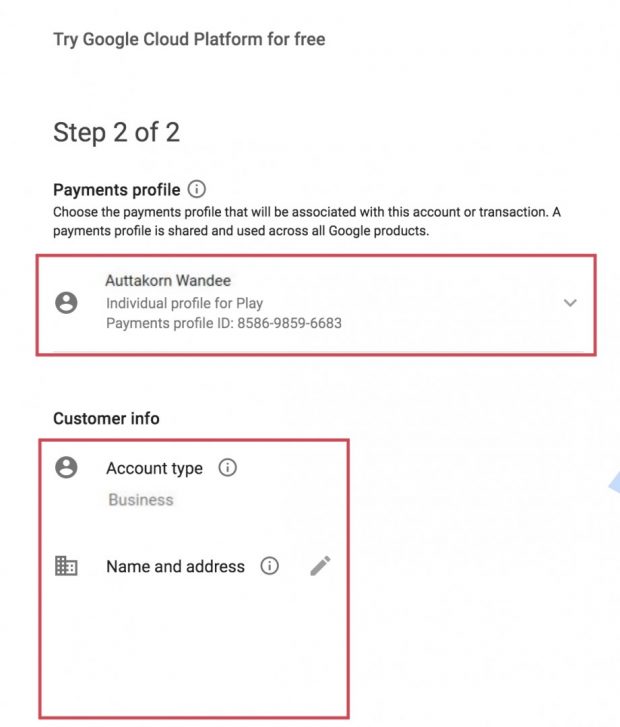
9. เลื่อนลงเพื่อตั้งค่าวิธีการชำระเงิน แก้ไขชื่อและที่ตั้งปัจจุบันของคุณ > คลิก START MY FREE TRIAL
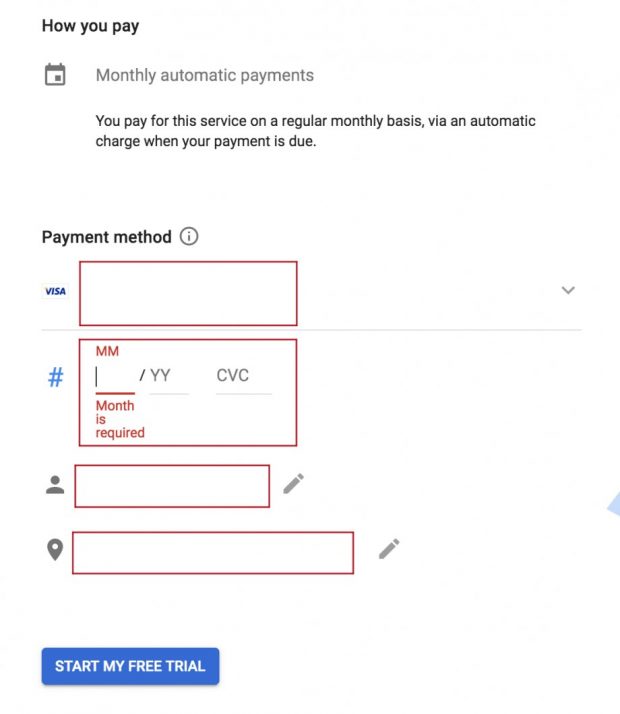
10. คลิก NEXT เพื่อเปิดใช้งานแพลตฟอร์ม Google Maps
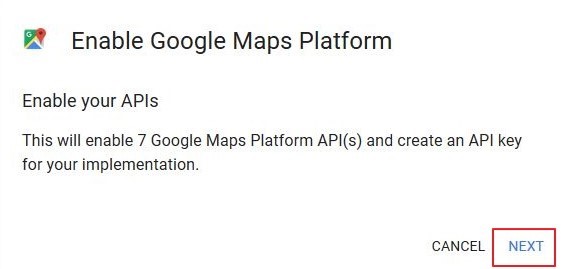
11. คัดลอก API ของคุณ > คลิก DONE
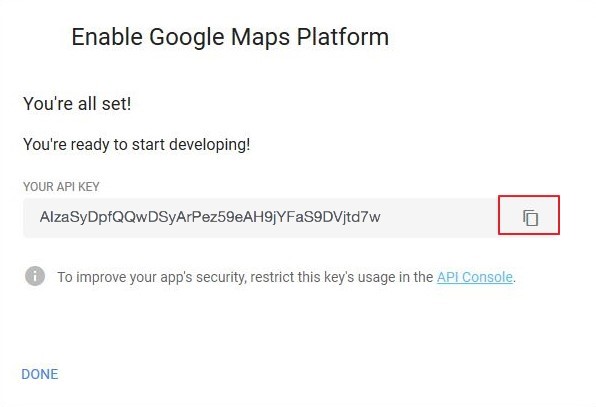
12. Overview จะปรากฏดังแสดงในภาพด้านล่างเลือก Maps JavaScript API
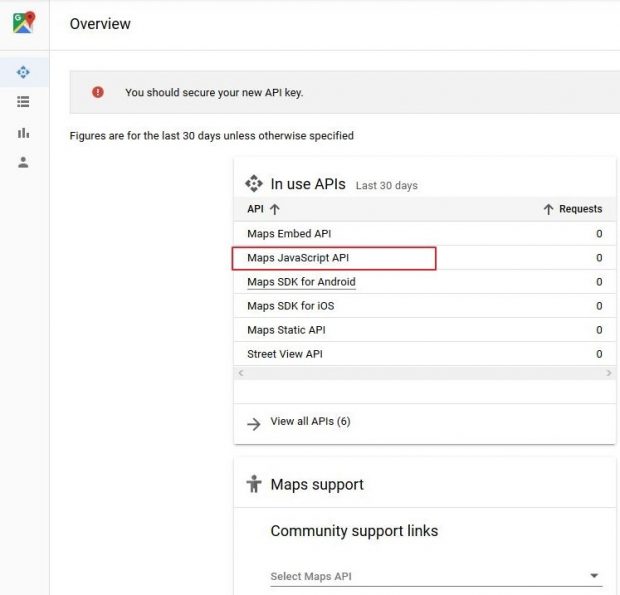
13. ไปที่แท็บเมนูทางด้านซ้ายและไปที่ API เลือก Geocoding API
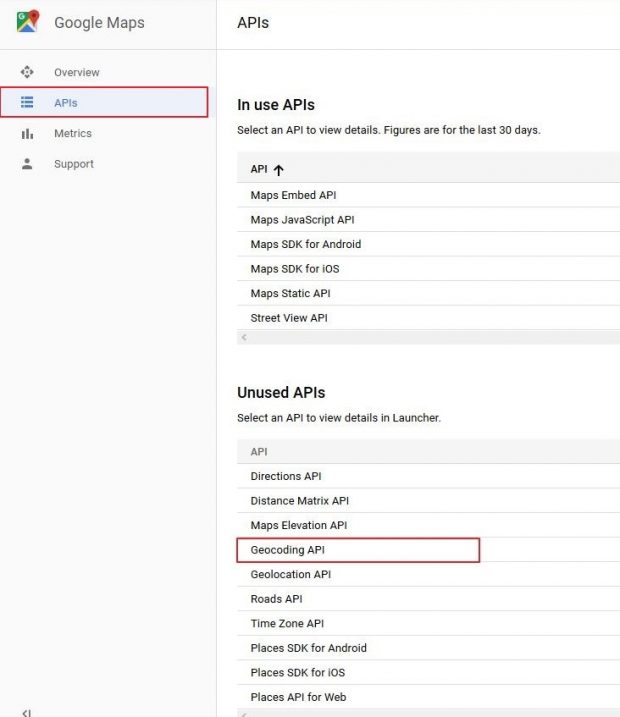
14. คลิก ENABLE

เมื่อทำการเปิดใช้งานเรียบร้อยแล้ว ให้ย้อนกลับไปที่หน้า API และ คลิกที่ Geocoding API
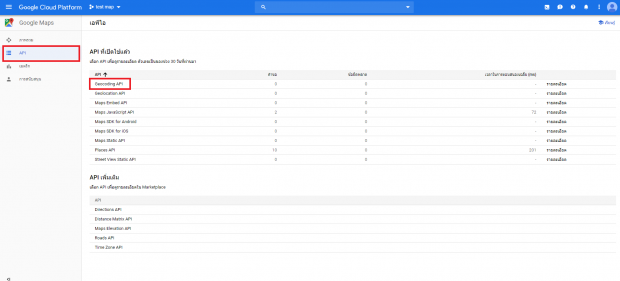
ให้คลิกที่ข้อมูลเข้าสู่ระบบ และ คลิกที่แก้ไข
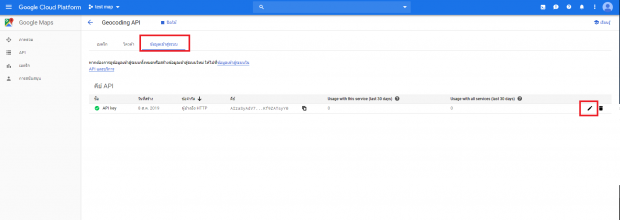
เมื่อเข้ามาที่หน้านี้ ข้อจำกัดแอปพลิเคชั่น ให้คลิก เลือกเป็น ผู้อ้างอิง HTTP (เว็บไซต์)
การจำกัดเว็บไซต์ให้เพิ่ม URL ทั้ง 3 URL จะสามารถนำ URL นี้ มาได้จากหน้าจัดการแผนที่ใน ระบบหลังบ้านเว็บไซต์
ซึ่งเมื่อทำการใส่ทั้ง 3 URL เรียบร้อยแล้ว ให้ทำการกด บันทึก
ตัวอย่าง การไปคัดลอกทั้ง 3 URL ในหน้าจัดการแผนที่ ระบบหลังบ้าน
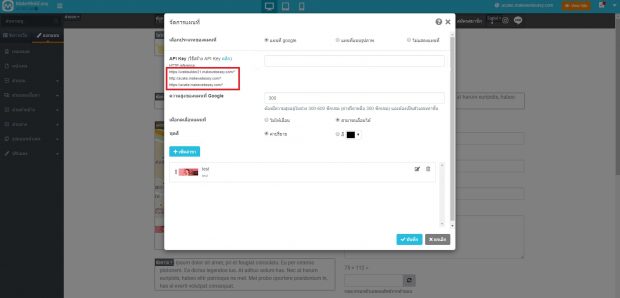
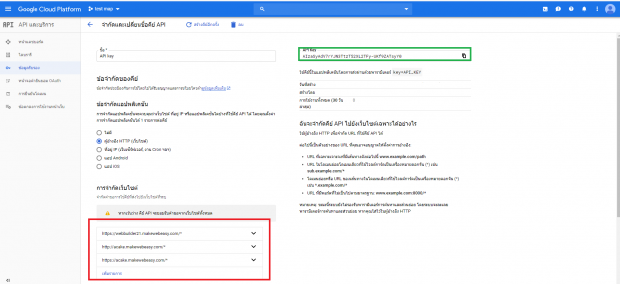
15. กลับไปที่เมนู API > เลือก Places API เพื่อใช้งาน
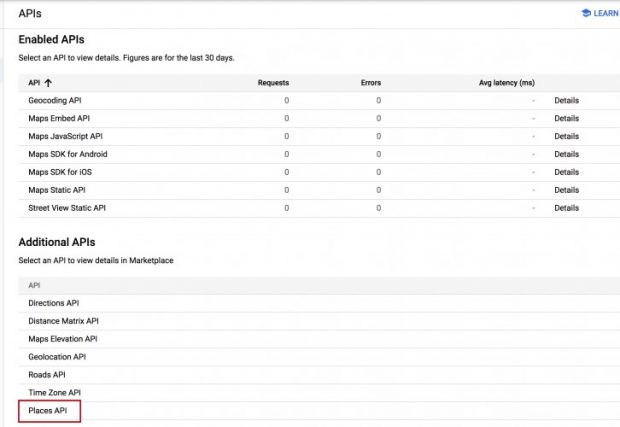
16. กลับไปที่เว็บไซต์ ไปที่เมนู จัดการเว็บ > ตั้งค่าเว็บไซต์ > Google API เลือกหัวข้อ ตั้งค่าใช้งาน Google Map ให้ Copy Google Maps API Key > กดบันทึก